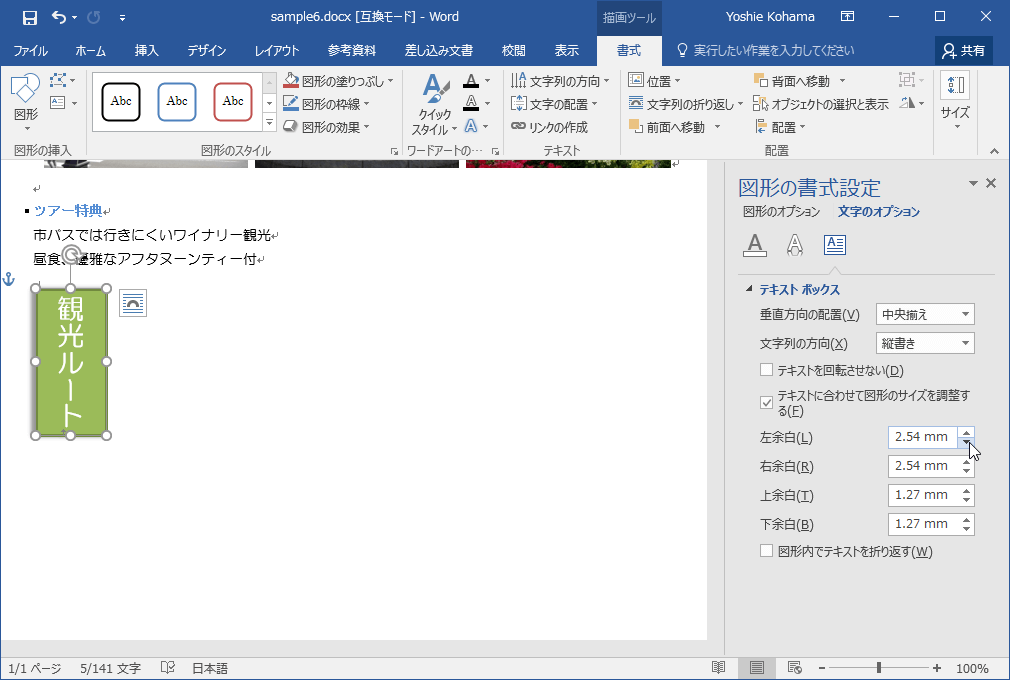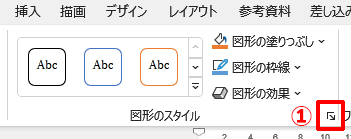
テキストボックスを選択した状態で
図形スタイルの①をクリック。
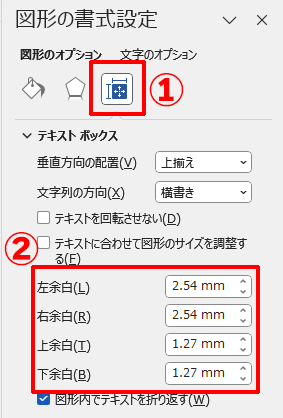
図形書式設定の①を選択。
②でテキストボックス内の余白を設定できます。
参考サイト
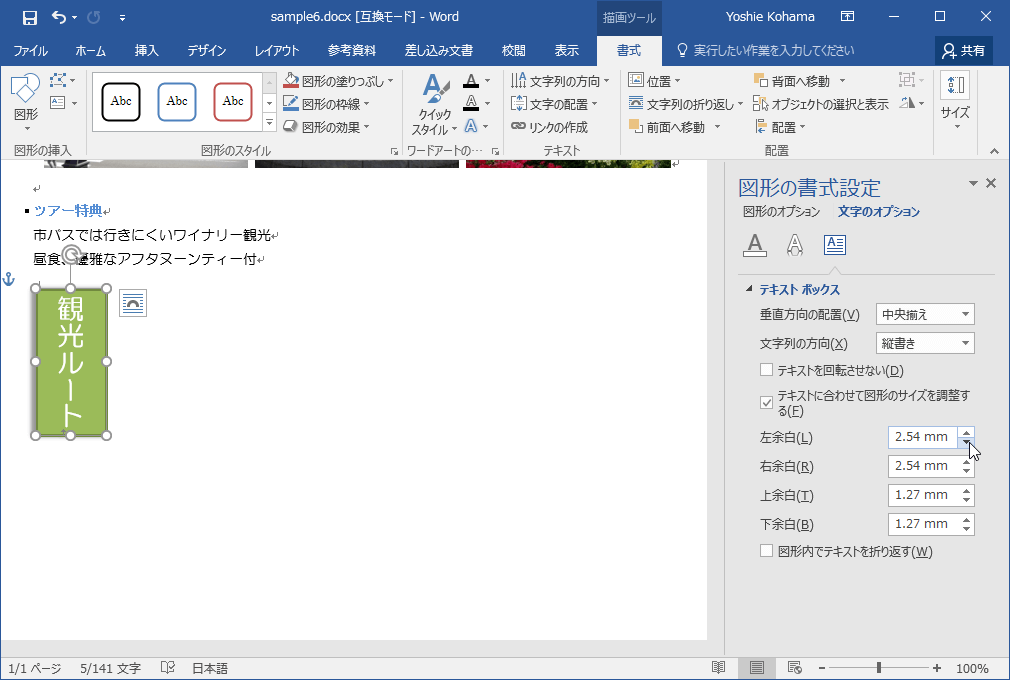
Word 2016:テキストボックスの内部の余白を設定するには
既定のテキストボックスの内部の余白は左右 2.54 mm、上下 1.27 mm です。Word 2016でこれらの余白を変更するには、テキストボックスを選択して[図形の書式設定]作業ウィンドウを開いて[文字のオプション]の[レイアウトとプロ...
 ◆Adobe(アドビ)
◆Adobe(アドビ)  ◆Adobe(アドビ)
◆Adobe(アドビ)  ◆その他
◆その他  ◆Adobe(アドビ)
◆Adobe(アドビ)  SNS
SNS  ◆PC(パソコン)
◆PC(パソコン)  映画
映画  ◆Adobe(アドビ)
◆Adobe(アドビ)  ◆Adobe(アドビ)
◆Adobe(アドビ)  ◆Adobe(アドビ)
◆Adobe(アドビ)  ◆Adobe(アドビ)
◆Adobe(アドビ)  ◆PC(パソコン)
◆PC(パソコン)  ◆PC(パソコン)
◆PC(パソコン)  ◆Adobe(アドビ)
◆Adobe(アドビ)  ◆ゲーム
◆ゲーム  ◆Adobe(アドビ)
◆Adobe(アドビ)  ◆Adobe(アドビ)
◆Adobe(アドビ)  ◆ゲーム
◆ゲーム  ◆PC(パソコン)
◆PC(パソコン)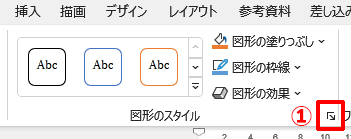
テキストボックスを選択した状態で
図形スタイルの①をクリック。
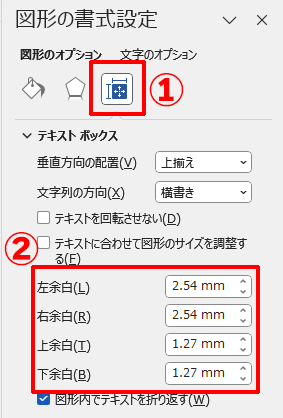
図形書式設定の①を選択。
②でテキストボックス内の余白を設定できます。
参考サイト